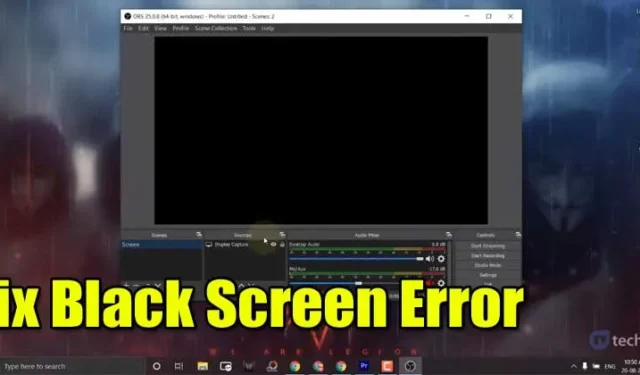
OBS (Open Broadcast Software) je slavný a snadno použitelný program pro streamování a nahrávání pro počítače s Windows, MacOS a Linux. Skvělá věc na softwaru Open Broadcast je, že vám umožňuje nahrávat obrazovku počítače a zvuk.
Umožňuje vám vysílat živé přenosy na oblíbené streamovací platformy, jako je YouTube, Twitch atd. Hráči tento software široce využívají ke streamování svých herních videí. OBS usnadňuje zachycení vašeho okna a to vše lze nastavit pomocí několika kliknutí. Několik uživatelů však hlásilo problém s černou obrazovkou při nahrávání obrazovky.
Co je chyba černé obrazovky OBS Studio?
Problém s černou obrazovkou okna OBS Capture není nic nového. Uživatelé nahlásili problém s černou obrazovkou při pořizování záběrů z okna Chrome. Několik uživatelů také uvedlo, že mají stejný problém při pokusu o nahrávání nebo streamování záběrů svých her.

K chybě černé obrazovky může dojít z různých důvodů, od problémů s kompatibilitou až po rušení z grafických karet. Může k tomu dojít při nahrávání okna Chrome během vysílání nebo při nahrávání běžné obrazovky systému Windows.
Naštěstí lze obrazovku OBS Display Capture Black opravit. K odstranění chyby nemusíte instalovat žádný nástroj třetí strany. Pojďme se tedy podívat na nejlepší způsob, jak opravit chybu OBS Display Capture Black Screen,
1. Spusťte OBS jako správce
Je možné, že OBS nemůže provádět změny ve vašem počítači, a proto se vám zobrazuje chybová zpráva.
Chcete-li tento problém vyřešit, musíte spustit OBS jako správce. Jednoduše klikněte pravým tlačítkem na ikonu OBS Studio a vyberte Spustit jako správce.
Tím spustíte OBS jako správce a případně opravíte chybovou zprávu.
2. Vypněte konfliktní program
OBS se používá pro nahrávání a živé vysílání, ale občas může narazit na problémy kvůli softwaru třetích stran.
Specifické programy mohou bránit OBS v natáčení nebo živém vysílání.
Musíte tedy otevřít Správce úloh a identifikovat program, který je v konfliktu s nahrávkou hry OBS. Pokud můžete program identifikovat, klikněte na něj pravým tlačítkem a vyberte Ukončit úlohu.
3. Změňte předvolbu grafiky pro OBS Studio
1. Nejprve otevřete nabídku Start a vyhledejte Nastavení grafiky . Otevřete nastavení grafiky ze seznamu.

2. Nyní klikněte na tlačítko Procházet za předvolbou Vyberte aplikaci pro nastavení .

3. Nyní musíte procházet spouštěcí soubor obs. Stačí přejít do instalační složky a vybrat soubor obs64.exe . Pokud používáte 32bitový počítač, vyberte soubor obs32.exe .

4. Aplikace bude přidána do seznamu předvoleb. Klepněte na tlačítko Možnosti .

5. V dalším vyskakovacím okně vyberte režim úspory energie a klikněte na tlačítko ‚Uložit‘.

6. Nyní znovu spusťte OBS Studio a vyberte možnost Display Capture . Už neuvidíte černou obrazovku.

Tento článek vysvětluje, jak opravit chybu OBS Display Capture Black Screen. Doufám, že vám to pomohlo, a prosím sdílejte to se svými přáteli.




Napsat komentář